Thêm hình mờ nền vào tài liệu Word của bạn

Microsoft Word cho phép bạn thêm hình mờ vào tài liệu của mình. Hình mờ là những hình ảnh hoặc văn bản nhẹ phía sau văn bản thông thường trong tài liệu của bạn.
Các ký tự ổ đĩa được sử dụng với Windows và các hệ điều hành khác để theo dõi các phân vùng và ổ cứng vật lý khác nhau. Một ký tự ổ đĩa không nhất thiết phải được gán cho một ổ cứng vật lý hoàn toàn khác nhưng nếu ổ đĩa đó được tạo thành các phân vùng thì bạn có thể gán ký tự ổ đĩa cho từng ổ đĩa. Các ký tự ổ đĩa cũng được gán cho các thiết bị khác như ổ đĩa CD \ DVD cũng như các thiết bị bên ngoài như ổ đĩa flash.
Các ký tự ổ đĩa cũng cung cấp cho phần mềm một vị trí để cài đặt. Nếu ổ cứng của bạn không được gán ký tự ổ đĩa thì bạn sẽ không thể chọn đường dẫn để cài đặt phần mềm. Trong hầu hết các trường hợp, ổ đĩa chính nơi Windows được cài đặt được gán ký tự C.
Windows 2000 trở lên sẽ cho phép bạn gán lại hoặc thay đổi ký tự ổ đĩa trên ổ cứng, CD-ROM hoặc các thiết bị khác sử dụng ký tự ổ đĩa.
Một điều rất quan trọng cần ghi nhớ là việc thay đổi ký tự ổ đĩa có thể có những tác động không mong muốn. Ví dụ, giả sử bạn có một ổ cứng thứ hai sử dụng ký tự ổ đĩa E và có các chương trình được cài đặt trên đó. Nếu bạn thay đổi nó thành G thì lần tới khi bạn nhấp vào biểu tượng của mình để mở chương trình đó, Windows sẽ tìm kiếm nó trên ổ đĩa E và nó sẽ không thể mở được. Bạn chỉ nên thay đổi ký tự ổ đĩa trên ổ lưu trữ dữ liệu chứ không phải chương trình.
Và tất nhiên bạn không muốn thay đổi ổ C hoặc ổ Windows của mình sang một ký tự khác, nếu không bạn sẽ không có máy tính đang chạy nữa cộng với Windows sẽ không cho phép bạn làm điều đó bằng mọi cách!
Để thay đổi hoặc thêm ký tự ổ đĩa vào ổ đĩa, bạn chỉ cần nhấp chuột phải vào My Computerc, Computer hoặc This PC, v.v. và chọn Manage để mở Computer Management. Từ đó, bạn có thể nhấp đúp vào Disk Management. Bạn sẽ thấy danh sách tất cả các ổ đĩa trong hệ thống của mình. Bạn cũng có thể tìm kiếm Disk Management từ hộp tìm kiếm sau khi nhấp vào Start hoặc từ Cortana trong Windows 10.
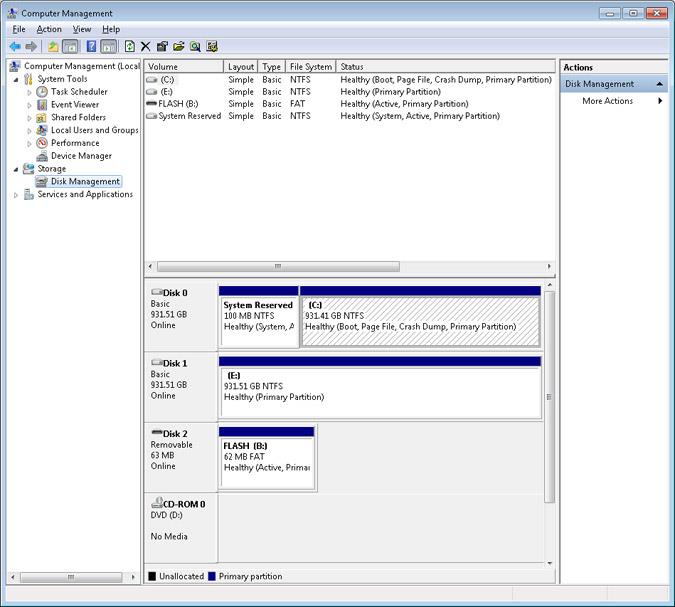
Từ đây, bạn sẽ thấy thông tin về ổ đĩa của mình:
Loại đĩa bạn có
Cho dù chúng là đĩa cơ bản hay đĩa động
Chúng lớn như thế nào (dung lượng lưu trữ)
Hệ thống tệp họ đang sử dụng (FAT32, NTFS, v.v.)
Để thay đổi ký tự ổ đĩa, hãy nhấp chuột phải vào ổ đĩa bạn muốn thay đổi và chọn Thay đổi ký tự ổ đĩa và đường dẫn. Bạn sẽ nhận được một hộp thoại với các tùy chọn để thêm, thay đổi hoặc loại bỏ các ký tự ổ đĩa.
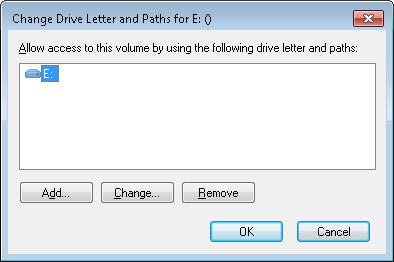
Tiếp theo, bạn sẽ nhận được một cửa sổ cho phép bạn chọn một ký tự ổ đĩa có sẵn. Nếu một chữ cái đã được gán cho một ổ đĩa khác thì nó sẽ không được liệt kê ở đây.
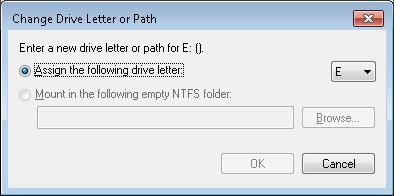
Hãy nhớ rằng bạn chỉ có thể sử dụng các chữ cái chưa được sử dụng. Nếu bạn muốn sử dụng một ký tự được gán cho ổ đĩa đó, trước tiên bạn cần phải thay đổi ký tự trên ổ đĩa khác để giải phóng ký tự bạn muốn sử dụng. Sau khi bạn chọn chữ cái, hãy nhấp vào Ok và bạn đã hoàn tất.
Microsoft Word cho phép bạn thêm hình mờ vào tài liệu của mình. Hình mờ là những hình ảnh hoặc văn bản nhẹ phía sau văn bản thông thường trong tài liệu của bạn.
Outlook và nhiều ứng dụng e-mail khác có một tính năng cho phép bạn gửi e-mail đến nhiều người nhận cùng một lúc bằng cách sử dụng danh sách phân phối. Bằng cách này khi bạn gửi e-mail, bạn chỉ cần đặt tên danh sách phân phối vào hộp Tới:
Luôn có những thứ bổ sung cho nhau. Cho dù đó là ghép nối các loại thực phẩm, kinh nghiệm hay thậm chí là các mối quan hệ cá nhân; một số thứ chỉ hoạt động tốt hơn khi có thứ gì đó khác hỗ trợ nó. Thiết kế web không có gì khác biệt. Có một số kỹ thuật nhất định dựa vào thứ gì đó khác để nó có hiệu quả hoặc thậm chí hoạt động bình thường.
Nếu bạn sử dụng Excel 2007 hoặc 2010, bạn có thể gặp lỗi khi mở Excel hoặc nhấp đúp vào tệp Excel có thông báo Đã xảy ra sự cố khi Gửi lệnh tới Chương trình. Điều này có thể được gây ra bởi một vài điều khác nhau.
Biểu tượng yêu thích là một hình ảnh nhỏ riêng lẻ của một trang web được hiển thị bên cạnh thanh địa chỉ. Tùy thuộc vào trình duyệt, nó cũng xuất hiện trong dấu trang / dấu trang trong thanh công cụ dấu trang và thanh bảng hoặc dưới dạng lối tắt trên màn hình.
Nếu bạn là người dùng Outlook thì bạn có thể tạo phong cách hoặc chủ đề của riêng mình cho các thư email gửi đi của mình chỉ với một vài cú nhấp chuột.
Nếu bạn thích sử dụng Windows Photo Viewer trong Windows 7 nhưng nhận thấy rằng bạn không thể sử dụng nó trong Windows 10 thì đây là cách bạn lấy lại.
Ngày nay, hình thức chơi game phổ biến nhất liên quan đến các trò chơi cũ, cổ điển là sử dụng trình giả lập. Hôm nay chúng tôi sẽ giới thiệu cho bạn một số trình giả lập tốt nhất cho Nintendo DS chạy trên mọi máy tính. Sau đó, tất cả những gì bạn phải làm là tải xuống trình giả lập NDS và các trò chơi và bạn đã sẵn sàng chơi.
Nếu bạn có một phông chữ nhất định mà bạn muốn sử dụng cho tất cả các tài liệu Word của mình, có một cách để làm cho Word sử dụng phông chữ đó theo mặc định mỗi khi bạn bắt đầu một tài liệu mới. Làm theo các bước đơn giản.
Bây giờ chúng ta sẽ đi vào cách ngăn Windows tự động nén tệp của bạn, do đó bạn không cần phải lo lắng về điều này xảy ra nữa.








